Chargement de métadonnées Oracle HCM Cloud
Pour charger des métadonnées Oracle Human Capital Management Cloud, procédez comme suit :
- Dans l'onglet Configuration, sélectionnez Système source sous Enregistrer.
- Dans Système source, cliquez sur Ajouter.
- Dans Nom du système source, saisissez le nom du système source Oracle HCM Cloud.
- Dans Type de système source, sélectionnez Oracle HCM Cloud.

- Dans Description du système source, saisissez la description du système source Oracle HCM Cloud.
- Cliquez sur Configurer la connexion source.
Pour plus d'informations, reportez-vous à la section Configuration d'une connexion source à une application source de données Oracle HCM Cloud.
- Cliquez sur Initialiser.
- Dans Configurer l'intégration HCM, puis dans Préfixe, indiquez un préfixe pour le contenu prédéfini de l'intégration Oracle HCM Cloud.
Lorsque vous initialisez la source Oracle HCM Cloud, le système crée une application pour chaque source de métadonnées. Ces applications peuvent ensuite être mappées avec l'application cible et les métadonnées sont chargées.
- Cliquez sur Enregistrer.
- Dans l'onglet Configuration, sous Enregistrer, sélectionnez Application cible.
- Facultatif : ajoutez ou modifiez des détails de dimension.
Reportez-vous à la section Définition des détails de dimension de l'application.
- Dans l'onglet Configuration, sélectionnez Format d'import sous Configuration de l'intégration.
- Dans la barre des tâches de récapitulatif Format d'import, sélectionnez Ajouter.
- Dans le champ Nom, entrez un identifiant de format d'import défini par l'utilisateur.
Vous ne pouvez pas modifier la valeur de ce champ après qu'un mapping a été créé pour ce format d'import.
- Dans Description, saisissez la description du format d'import.
- Dans Source, sélectionnez l'application de métadonnées Oracle HCM Cloud pour le système source.
- Dans Cible, sélectionnez le système cible.
- Dans Type de fichier, sélectionnez Délimité - Tout type de données.
- Dans le champ Séparateur de fichier, sélectionnez Virgule.

- Dans le champ URL d'exploration, saisissez l'URL utilisée pour l'exploration amont.
- Dans la section Mapping, mappez les colonnes source avec les dimensions dans l'application cible.
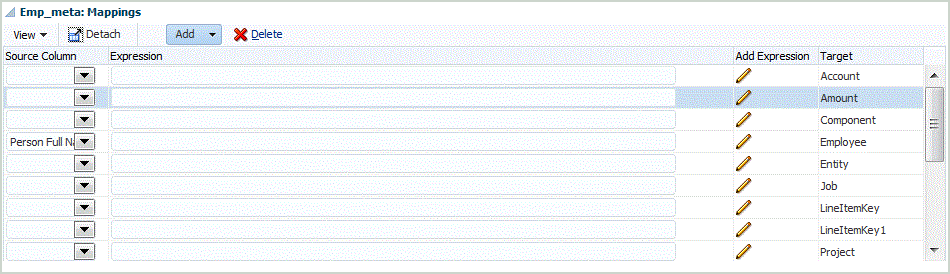
Pour plus d'informations sur l'ajout ou la modification de formats d'import, reportez-vous à la section Ajout de formats d'import.
Pour obtenir des informations sur l'ajout d'expressions d'import, reportez-vous à la section Ajout d'expressions d'import.
- Cliquez sur Enregistrer.
- Dans l'onglet Configuration, sous Configuration de l'intégration, sélectionnez Emplacement.
- Définissez un emplacement pour indiquer où charger les données.
Chaque emplacement comprend un format d'import, des règles de chargement des données et un mapping de chargement des données.
Pour plus d'informations, reportez-vous à la section Définition d'emplacements.
- Cliquez sur Enregistrer.
- Dans l'onglet Workflow, sous Chargement des données, sélectionnez Mapping de chargement des données.
- Créez des mappings de chargement des données.
Pour plus d'informations, reportez-vous à l'annexe Mapping de chargement des données.
- Dans l'onglet Workflow, sous Chargement des données, sélectionnez Règle de chargement des données.
- Créez une règle de chargement de données.
Pour plus d'informations sur la création d'une règle de chargement de données, reportez-vous à la section Définition de règles de chargement des données pour l'extraction des données.
- Appliquez n'importe quel filtre source.
Les filtres source associés à la source de données sont créés automatiquement pendant l'intégration. Vous pouvez sélectionner des critères spécifiques dans l'onglet Filtres source pour filtrer les résultats chargés.
En fonction de la catégorie de métadonnées Oracle HCM Cloud, les filtres source suivants s'appliquent :
- Date de validité : sélectionnez la date à laquelle vous voulez que les arborescences prennent effet.
- Groupe de données législatives : les groupes de données législatives permettent de partitionner la paie et les données associées. Au moins un groupe de données législatives est requis pour chaque pays où l'entreprise est basée. Chaque groupe de données législatives est associé à au moins une unité légale de paie.
- Code d'arborescence : code d'arborescence pour la hiérarchie dans Oracle HCM Cloud (pour les objets disposant d'une hiérarchie, par exemple : Organisation, Poste).
- Version d'arborescence : version d'arborescence pour la hiérarchie dans Oracle HCM Cloud.
- Modifications uniquement : contrôle le mode d'extraction. Les options valides sont N et Y.
Le tableau suivant décrit les différents modes d'extraction, leurs valeurs d'équivalence et leurs descriptions :
Mode Valeur d'équivalence Description N Tous les attributs Inclut toutes les données dans l'extraction. Une extraction complète est exécutée et produit l'ensemble de la sortie de données à ce moment-là. Les données archivées sont utilisées en tant que ligne de base. Y Attributs modifiés Compare cette extraction aux précédentes par rapport à la ligne de base (en vue d'identifier les données incrémentielles) et affiche uniquement les données qui ont changé.
- Exécutez la règle de chargement des données.
Cette étape transmet les données de l'application de métadonnées vers la gestion des données, mappe les données, puis affiche les résultats dans le workbench. Si le mapping est exécuté sans erreur, les données sont chargées dans l'application cible.
Pour plus d'informations sur l'exécution des règles, reportez-vous à la section Exécution de règles de chargement des données.